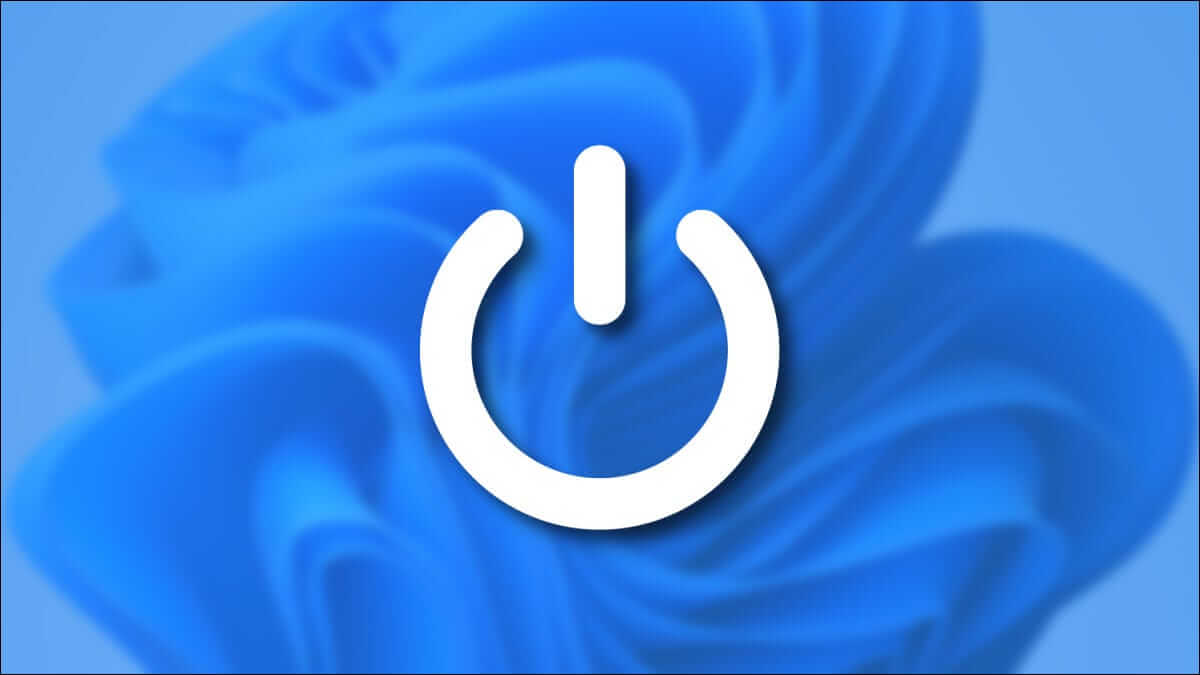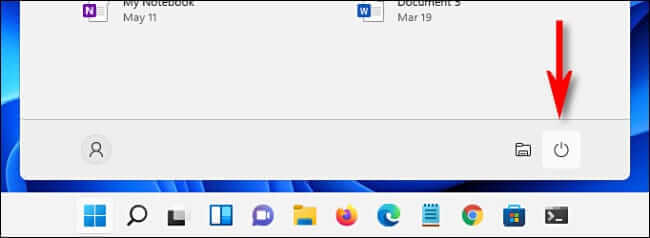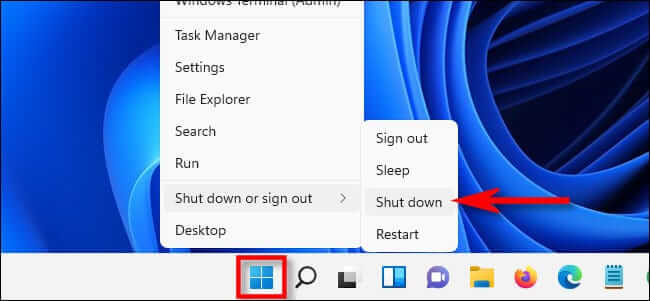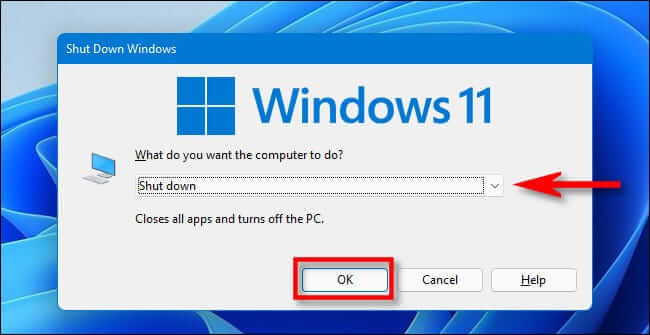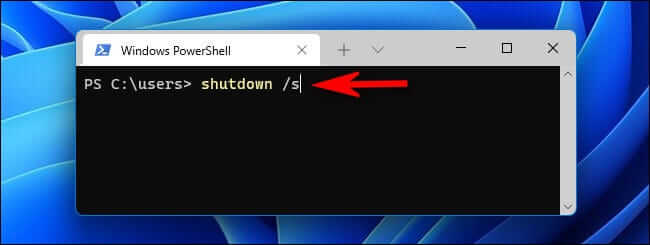Hoe Windows 11 PC uit te schakelen
wil je Zet de computer uit Wie gebruikt Windows 11? Er zijn verschillende manieren om dit te doen. Ze werken allemaal even goed, dus kies degene die het beste bij u past.
Druk op de aan/uit-knop op uw computer of tablet
Geen verrassing hier: het is prima om uw computer uit te schakelen met een fysieke aan / uit-knop op uw apparaat. Als u eenmaal op de knop drukt, wordt de computer over het algemeen in de slaapstand gezet of wordt het automatische uitschakelproces gestart. U kunt dit gedrag desgewenst wijzigen in het Configuratiescherm. Of u kunt een van de softwaregestuurde afsluitopties gebruiken die hieronder worden vermeld.
Als uw computer helemaal niet meer reageert, kunt u deze meestal geforceerd afsluiten door de aan/uit-knop 5-10 seconden ingedrukt te houden. Dit mag alleen in een noodgeval worden gedaan, omdat het forceren van een shutdown een klein risico op gegevensverlies met zich meebrengt. (Maar maak je geen zorgen; als je regelmatig eenmaal op de aan/uit-knop van je pc drukt om hem uit te schakelen, is dat prima.)
Gebruik de aan/uit-knop om te starten
Een andere gemakkelijke manier om uw Windows 11-pc af te sluiten, is door op Start op de taakbalk te klikken. Wanneer het menu Start wordt geopend, klikt u op het pictogram Power onder aan het menu (dat eruitziet als een cirkel met een verticale lijn bovenaan). Selecteer in het menu dat verschijnt "Uitschakelen". Uw computer start het standaard afsluitproces.
Klik met de rechtermuisknop op de startknop
U kunt ook afsluiten vanuit het Power User Menu dat verschijnt wanneer u met de rechtermuisknop op de Start-knop klikt. Wanneer het menu verschijnt, selecteer je 'Afsluiten of afmelden' en tik je vervolgens op 'Afsluiten'.
Druk op Alt-F4
Als alle vensters zijn gesloten of geminimaliseerd (en u kijkt naar het bureaublad), kunt u het afsluiten starten door op Alt + F4 op uw toetsenbord te drukken. Er verschijnt een venster Windows afsluiten. Selecteer Uitschakelen in het vervolgkeuzemenu (dit wordt meestal standaard geselecteerd) en klik vervolgens op OK of druk op Enter. Windows wordt zoals gewoonlijk gesloten.
Gebruik de opdrachtregel
U kunt ook afsluiten vanuit PowerShell of Command Prompt. Om dit te doen, start u Windows Terminal (zoek naar "Terminal" in Start) en typ shutdown /s in een lege regel en druk vervolgens op Enter. Er verschijnt een pop-up die u vertelt dat Windows op het punt staat af te sluiten en na een minuut wordt uw computer volledig afgesloten.
Gebruik Ctrl + Alt + Delete of het inlogscherm
Als al deze opties niet genoeg zijn, kunt u de computer ook uitschakelen via het scherm Ctrl + Alt + Delete. Druk gewoon op Ctrl + Alt + Delete op uw toetsenbord en wanneer het zwarte menu op volledig scherm verschijnt, klikt u op het aan/uit-pictogram in de rechterbenedenhoek van het scherm en selecteert u "Uitschakelen" in het menu.
U kunt uw computer ook op een vergelijkbare manier afsluiten vanaf het inlogscherm (of Taakbeheer starten), dat ook een bijna identiek stroompictogram op dezelfde locatie heeft. Veel geluk en God zegene je!